软件介绍
不少朋友都喜欢使用会声会影X10软件,那么大家清楚会声会影X10制作下雪的gif动画的操作步骤吗?若还不了解,就来学习学习会声会影X10制作下雪的gif动画的教程吧!
会声会影X10软件版本:10.0.0.137 官方版影音工具立即查看

1、首先,在视频轨导入一张雪景图片。
2、按下面图示,使图片铺满屏幕。实践证明,这是很重要的一步。
3、点击滤镜“FX”,再展开滤镜素材库查找“雨点”滤镜。找到后将它拖曳到图片上。
4、接着双击图片,弹出了“自定义滤镜”,点击它就弹出了“雨点”滤镜的自定义界面,
5、现在开始自定义设置了,先设置默认的起始帧,在默认打开的“基本”选项卡里,先用鼠标将数值拖成蓝色,输入下图红框的参数。
6、再点击 “高级”选项卡,输入下图红框的参数。起始帧设置完毕。
7、现在来设置终止帧的参数,先点击“转到终止帧”按钮,按下图红框输入“基本”选项卡的参数。
8、终止帧的“高级”选项卡的数值不变。终止帧设置完毕。在设置过程中,随时可以播放试一试,以利于修改。所有设置都好了,就点击“确定”。
9、下面回到会声会影主界面,点击播放试一试。觉得满意,就点击“分享”,输出视频文件。(略)
10、下面请看GIF效果图,图一是刚才制作的。图二是另一个,因项目属性一样,所以效果一样,只是将背景图片替换了一张。


上面就是小编带来的会声会影X10制作下雪的gif动画的操作步骤,你们都知道了吗?
软件下载:
链接:https://pan.baidu.com/s/1C2frqFr1518ry1Nq8O9TTQ
提取码:zbrj
软件说明
1.本站仅提供软件产品的介绍,下载服务均为第三方平台提供,在下载过程遇到问题,请您联系客服,我们将尽快处理。
2.如果您发现下载的软件有相关违规违法情况,请点击这里进行 举报投诉 谢谢!
3.该下载资源由用户发布,仅供学习和研究使用,不得用于商业或者非法用途。本站对于提供下载的歌曲、视频、软件 等不拥有任何权利,其版权归该下载资源的合法拥有者所有,如有侵犯您的版权,请点击查看《可可DJ音乐网的侵权处理流程》 或是点击这里进行 举报投诉,本站将于两个工作日内移除相关内容,同时要求用户在24小时内删除从本站下载 的文件。












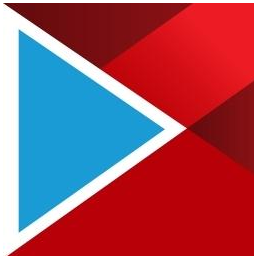
 举报
举报















 粤公网安备:
粤公网安备:
